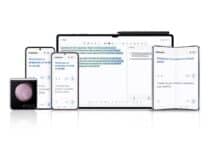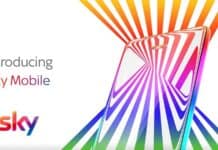Il Samsung Galaxy Note 9 è un telefono costoso, ma potrebbe essere quello giusto. A volte, però, non ci rendiamo conto del potenziale di un dispositivo. Con questa guida vi presentiamo alcune funzioni utili del Note 9 che non tutti conoscono.
Il Samsung Galaxy Note 9 è un telefono costoso, ma potrebbe essere quello giusto. A volte, però, non ci rendiamo conto del potenziale di un dispositivo. Con questa guida vi presentiamo alcune funzioni utili del Note 9 che non tutti conoscono.
Pulsanti di navigazione personalizzati
Se passi a Note 9 da un telefono non Samsung, probabilmente clicchi sul pulsante di navigazione sbagliato circa un milione di volte. Samsung utilizza l’ordine di spostamento inverso rispetto alla maggior parte dei telefoni. Vai a Impostazioni, clicca Display e in seguito Barra di navigazione per apportare modifiche. L’ordine del pulsante di navigazione è in fondo alla fine di questo menu. È inoltre possibile modificare la sensibilità della pressione dell’area del tasto home.
S Pen remote
S Pen con tecnologia Bluetooth è uno dei grandi cambiamenti apportati con questo device. Non tutte le funzionalità di S Pen sono predefinite. Clicca su Impostazioni> Funzioni avanzate> S Pen> S Pen Remote. Questa pagina ti dice quanta energia rimane nello stilo, le app che supportano S Pen e quello che fanno. Esistono azioni alternative disponibili per ogni app. Ad esempio, puoi fare in modo che la videocamera registri un video quando premi due volte invece di passare dalla fotocamera anteriore a quella posteriore.
Input per la scrittura a mano
La S Pen è ideale per la scrittura, quindi potresti usarla per inserire il testo sul tuo telefono. Puoi farlo praticamente ovunque. Basta posizionarla appena sopra un campo di testo e toccare la piccola icona blu “T” che appare. La tastiera si ritrae per essere sostituita con uno spazio di scrittura. Annota le parole e tocca fatto.
Cartella protetta
Ipoteticamente, potrebbero esserci cose sul tuo telefono che non vuoi che nessun altro veda. Usa Secure Folder, una funzionalità per crittografare app e file legati, con la piattaforma Fox. Accedi al tuo account Samsung e scegli un metodo di sblocco sicuro per creare la cartella. Quando Secure Folder è aperto, puoi aggiungere app e file con la barra degli strumenti in alto. Tutto in Secure Folder è separato dal resto del telefono, quindi solo tu puoi accedervi. È inoltre possibile modificare l’icona e l’etichetta della cartella protetta per renderla più invisibile.
Icone di notifica
Per impostazione predefinita, Note 9 mostra solo tre icone di notifica. Per ottenere più icone, è necessario accedere alle impostazioni. In seguito Display> Barra di stato. Disattiva l’interruttore “Mostra solo notifiche recenti”.
Modalità a una mano
Note 9 è un telefono davvero grande. Puoi abilitare la modalità con una sola mano. Vai su Impostazioni> Avanzate e attiva l’interruttore per la modalità con una mano. Puoi ridurre lo schermo verso il basso scorrendo dall’angolo in basso. C’è una freccia accanto al mini-schermo che passa all’altro lato del display e puoi uscire dalla modalità a una mano toccando lo schermo inutilizzato.
Personalizza il multitasking
Samsung offre ancora funzionalità di multitasking avanzate sui suoi telefoni, ma nascoste con Note 9. Innanzitutto, accedi alle impostazioni e attiva le scorciatoie del multitasking in Impostazioni> Funzioni avanzate> Multi finestra. Puoi spostare le app sullo schermo diviso trascinandole nella parte superiore dello schermo nella panoramica o premendo a lungo il pulsante di panoramica (dopo aver selezionato le scorciatoie). Dopo aver attivato le scorciatoie Multi Window, puoi accedere a Pop-up View per qualsiasi app supportata trascinando verso il basso dall’angolo superiore sinistro o destro.
Sensibilità migliorata per i proteggi schermo
Vai in Impostazioni> Funzioni avanzate e scorri fino in fondo. La levetta “Touch Sensitivity” rende lo schermo più sensibile per compensare la protezione dello schermo.
Trascina il pulsante della fotocamera
La S Pen offre un modo pratico per scattare foto, ma il pulsante di scatto potrebbe essere più veloce se la penna è ancorata. Tocca e trascina l’otturatore per ottenere un altro pulsante di scatto che puoi posizionare ovunque sia più comodo. Funziona proprio come il pulsante originale e l’app della fotocamera ricorda persino dove hai lasciato il pulsante personalizzato tra un utilizzo e l’altro.
Promemoria screen-off
Non è necessario aprire l’app o sbloccare il telefono per prendere nota con la S Pen. Basta farla uscire dallo slot quando il telefono è in stato di blocco schermo, e noterai la modalità memo screen-off. Annota le note e premi Salva. Puoi anche toccare l’icona “pin” nella parte superiore dello schermo per mantenere la nota sul tuo display sempre attiva per 30 minuti.